Java环境路径配置--转载
2024-09-27 23:30:40
windows环境中JDK环境变量配置
一、环境准备
Windows10
jdk-9.0.1
二、下载并安装JDK
到Java的官网下载JDK安装包,地址:http://www.oracle.com/technetwork/java/javase/downloads/index.html,选择一个适合自己的JDK版本下载并安装即可,具体流程不详述。
二、环境变量配置
1、右键桌面上“我的电脑”>>“属性”,在弹出的页面上点击“高级系统设置”。

2、在弹出的“系统属性”窗口中“高级”标签页下点击“环境变量”按钮。
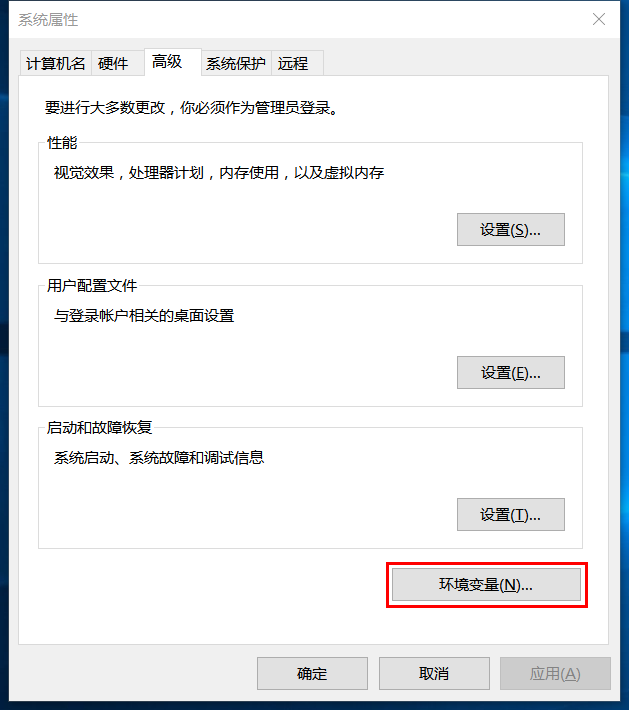
3、在弹出的“环境变量”窗口中,点击下方的“新建”按钮,在弹出的“新建系统变量”窗口中,新建一个名为“JAVA_HOME”的环境变量,变量值为Java的安装路径,本人为:D:\project\tool\Java\jdk_9.0.1。如图所示。
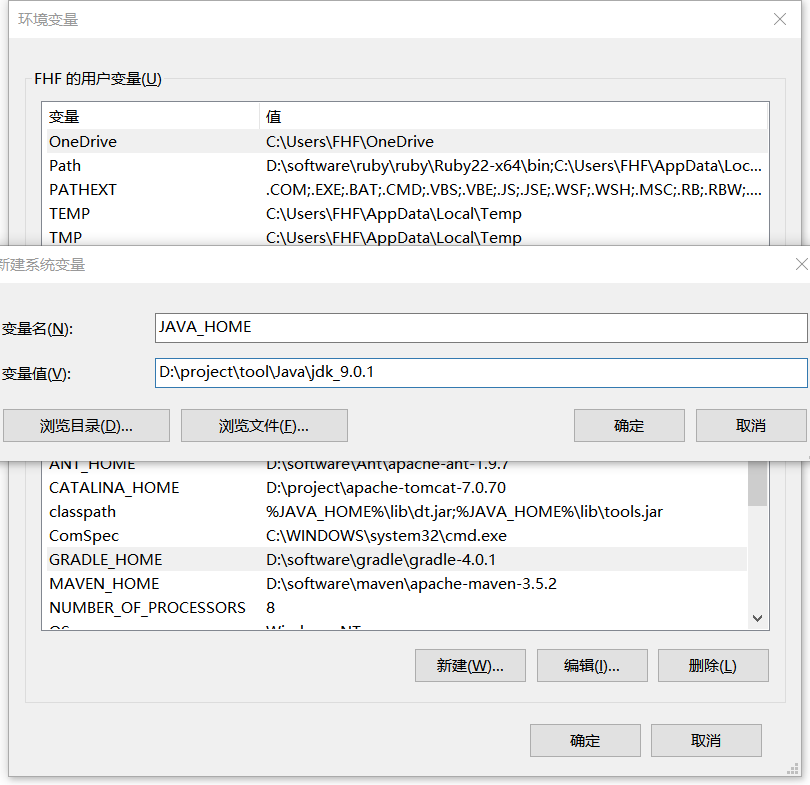
4、设置Path环境变量,该变量已经存在,所以在列表中选择Path,点击下方的“编辑”按钮,在弹出的窗口中添加如下信息:%JAVA_HOME%\bin;%JAVA_HOME%\jre\bin,然后点击“确认”按钮即可。如图所示:
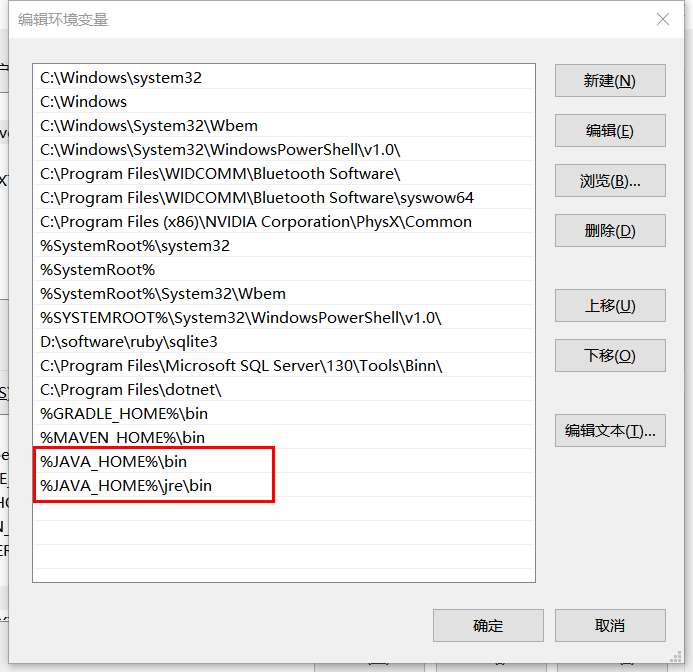
5、和JAVA_HOME一样,新建一个名为“classpath”的环境变量,变量值为:%JAVA_HOME%\lib\dt.jar;%JAVA_HOME%\lib\tools.jar。如图所示:
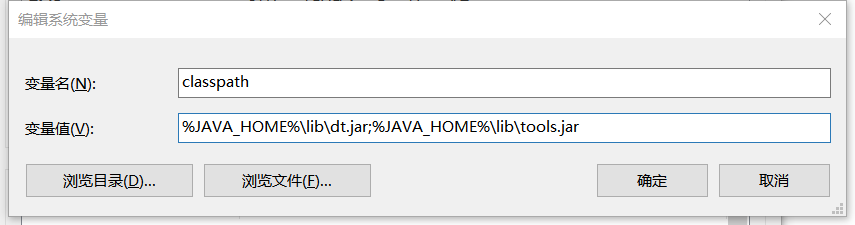
6、在配置好环境变量后,可以进入cmd中检查Java是否安装正确,检查的命令为 java -version,如图所示:

如果能正确的输出Java的版本和JVM版本信息,则说明Java安装正确。
原文地址:https://www.cnblogs.com/boringwind/p/8001300.html
最新文章
- exp/imp 与 expdp/impdp 区别
- jQuery ScrollPagination修改之后
- .NET笔试题集(二)
- Progress.js – 为页面上的任意对象创建进度条效果
- Newtonsoft.Json动态过滤属性
- POJ 2182【树状数组】
- 【转】javascript性能优化-repaint和reflow
- HTML5 声明兼容IE的写法
- C++拾遗(十二)C++代码重用
- 异步编程和线程的使用(.NET 4.5 )
- V4L2驱动的移植与应用(二)
- Django实现发邮件
- Selenium for C#(一) 环境安装
- Python多进程并发(multiprocessing)
- 应用程序连接hbase报错:java.net.SocketTimeoutException: callTimeout=60000
- A. 【UR #16】破坏发射台
- c# 未能加载文件或程序集
- xtrabackup-工作原理
- spark-submit 提交Application
- Linux:history命令详解